このページは Apigee と Apigee ハイブリッドに適用されます。
Apigee Edge のドキュメントを表示する。
![]()
このセクションでは、Apigee を使用して環境を作成、編集、削除する方法について説明します。
環境について
環境とは、組織内の分離された領域で、API プロキシを作成してデプロイできる領域のことです。プロビジョニング時に環境を作成しますが、その後、組織に環境を追加できます。
環境とインスタンス
各環境は、少なくとも 1 つの Apigee インスタンスに接続する必要があります。インスタンスはリージョン固有の仮想マシンです。インスタンスに環境を接続すると、インスタンスが環境のプロキシを読み込んでデプロイし、提供します。
環境を接続するインスタンスは、その環境のトラフィックが最も多く発生しているリージョンと一致している必要があります。より多くのトラフィックが新しいインスタンスのリージョンで発生している場合は、環境をインスタンスに追加するか、別のインスタンスに移動できます。
環境のインスタンスを設定および変更するには、インスタンスの環境を追加または削除するをご覧ください。
環境の作成
次のセクションで説明するように、Apigee UI または Apigee API を使用して新しい環境を作成できます。始める前に、Apigee と Apigee Hybrid では、組織とリージョンごとに作成できる環境と環境グループの数に上限があることに注意してください。詳細については、上限: 環境と組織をご覧ください。
UI での新しい環境の作成
Cloud コンソールの Apigee
Apigee Cloud コンソールで新しい環境を作成するには:
Google Cloud コンソールで、[管理] > [環境] ページに移動します。
- [環境] ペインで、[+ 環境を作成] を選択します。
- [環境の作成] ペインに、次のように入力します。
- Select environment type: 従量課金制のお客様の場合は、[選択] をクリックして、作成する環境の種類(基本、中間または包括)を選択します。
環境タイプの選択はサブスクリプションのお客様には適用されません。UI にも表示されません。
名前: プログラマティック環境の名前。作成後に名前を変更することはできません。
名前は 2~32 文字(小文字、数字、ハイフン)で構成します。名前は文字で始まる必要があります。末尾をハイフンにすることはできません。この名前は、組織内の他の環境名と異なっている必要があります。
- 表示名: UI に表示される環境の名前。
- 説明: 省略可。環境の説明。
- インスタンス: 省略可。環境のトラフィックを読み込み、デプロイ、処理する Apigee インスタンスを選択します。
- Environment group: 省略可。チェックボックスをオンにして、新しい環境を既存の環境グループに追加します。[OK] をクリックします。
- デプロイタイプ: 個々の API プロキシをデプロイするか、API プロキシ構成環境のアーカイブをデプロイするかを選択します。詳細については、サポートされているデプロイタイプをご覧ください。
- Select environment type: 従量課金制のお客様の場合は、[選択] をクリックして、作成する環境の種類(基本、中間または包括)を選択します。
- [作成] をクリックします。
完了すると、新しい環境が [環境] ペインのテーブルに表示されます。
従来の Apigee
従来の Apigee UI で新しい環境を作成するには:
- ブラウザで Apigee UI を開きます。
- 左側のナビゲーション ペインで [Admin] > [Environments] > [Overview] を選択します。
UI に、一連のカードが表示されます。それぞれのカードは既存の環境を表しています。
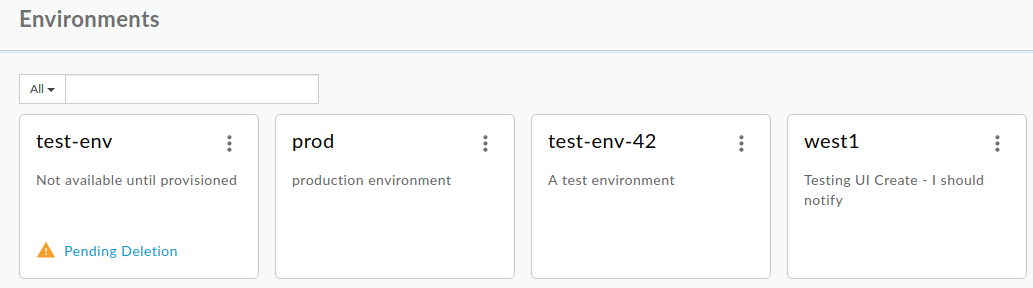
-
[+ENVIRONMENT] をクリックします。
[New environment] ダイアログ ボックスが表示されます。
![[New Environment] ダイアログ](https://cloud.google.com/static/apigee/docs/images/proxy-type-new.png?authuser=6&hl=ja)
- [New Environment] ダイアログに次の情報を入力します。
- Display name: UI で使用される環境のわかりやすい名前。例:
My Test Environment -
Environment name: 環境のプログラム名前。名前は小文字、数字、およびハイフンで構成する必要があります。先頭は小文字にします。末尾をハイフンにすることはできません。例:
test。作成後に環境名は変更できません。
- Description (optional): 環境に関する追加情報。リマインダーとして追加します。
- Deployment type (Preview): 個々の API プロキシをデプロイするか、API プロキシ構成環境のアーカイブをデプロイするかを選択します。詳細については、サポートされているデプロイタイプをご覧ください。
[Description] を除くすべてのフィールドに入力する必要があります。
- Display name: UI で使用される環境のわかりやすい名前。例:
-
[OK] をクリックします。
Apigee が新しい環境を作成している間、カードには次の例で示すように「Pending Provisioning」ステータスが表示されます。
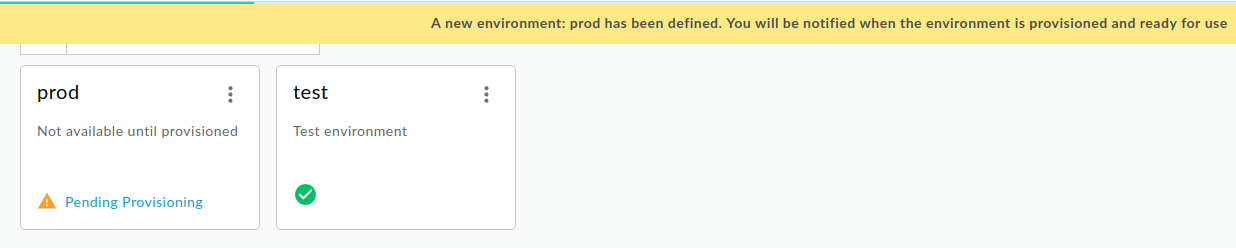
新しい環境がプロビジョニングされるまで数分かかることがあります。
完了すると、新しい環境が別の環境のカードとして Apigee UI に表示されます。
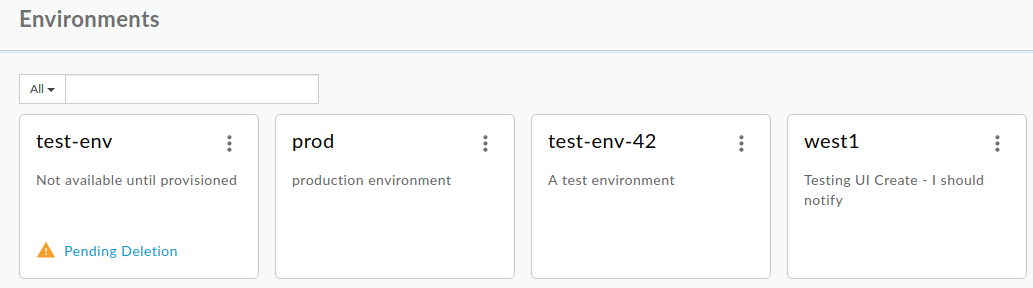
新しい環境はすべて、Apigee インスタンスと環境グループに接続する必要があります。
作成時に環境をインスタンスに接続しなかった場合は、インスタンスの UI または Instances attachment create API を使用してこの処理を行うことができます。API を使用して行う方法の例については、コマンドライン プロビジョニング ドキュメントの環境を作成するをご覧ください。
作成時に新しい環境をグループに割り当てなかった場合は、環境グループに環境を追加の説明に従います。グループに割り当てられていない環境にはホスト名を指すホスト名がないため、アクセスできません。詳細については、環境グループの作成をご覧ください。
従量課金制の Apigee 組織がある場合は、新しい環境で Apigee API Analytics アドオンを有効にすることをおすすめします。詳細については、Apigee API Analytics アドオンを管理するをご覧ください。
Apigee API を使用した新しい環境の作成
このセクションでは、Apigee API を使用して新しい環境を作成する方法について説明します。
このプロセスのほとんどのステップで、数分かかる長時間実行オペレーションがトリガーされます。
Apigee API で新しい環境を作成するには:
- Create environments API を使用して、新しい環境を作成します。
- Instance attachment API を使用して、ランタイム インスタンスに環境を接続します。
- 環境グループを作成します(まだ作成していない場合)。これを行うには、Create environment groups API を使用します。
- Environment group attachment API を使用して、新しい環境を環境グループに接続します。
グループに環境を接続すると、グループ内のホスト名を介して、その環境内のプロキシがルーティング可能になります。
Apigee API を使用して新しい環境を作成して接続する方法と例については、コマンドラインのプロビジョニング手順で環境の作成をご覧ください。
環境の編集
このセクションでは、Apigee UI と Apigee API で既存の環境を編集する方法について説明します。
Apigee UI での環境の編集
Apigee UI で既存の環境の次のプロパティを変更できます。
- Display name: 環境の新しい表示名を入力します。
- Description: 環境の新しい説明を入力します。
- Environment group: 以前に選択したチェックボックスをオフにして、新しい環境グループのチェックボックスをオンにします。
Cloud コンソールの Apigee
Apigee Cloud コンソールで環境を編集するには:
Google Cloud コンソールで、[管理] > [環境] ページに移動します。
- 更新する環境を含むプロジェクトを選択します。
- 編集する環境の行を見つけて、 [Actions] > [Edit] をクリックします。[Edit environment] ダイアログが表示されます。
- Select environment type: 従量課金制のお客様の場合は、[Select environment type] でオプションを選択して、環境タイプを変更します。選択できるオプションは、[ベース]、[中級]、[包括的] です。
環境タイプの選択はサブスクリプションのお客様には適用されません。UI にも表示されません。
- [表示名] または [説明] のいずれかのフィールドで必要な変更を行います。
- [Environment group] リストボックスで、以前に選択したチェックボックスをオフにして、新しい環境グループのチェックボックスをオンにできます。
- [更新] をクリックして、変更を保存します。
従来の Apigee
従来の Apigee UI で環境を編集するには
- ブラウザで Apigee UI を開きます。
- [Environments] を選択します。
-
編集する環境のカードを見つけます。
次の例では、4 種類の環境のカードが表示されています。
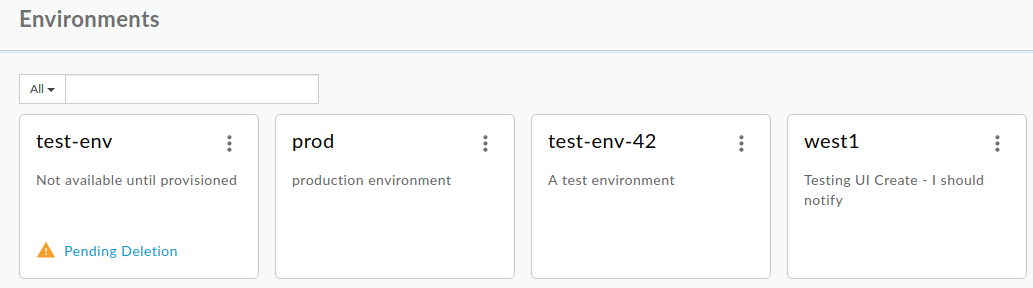
-
目的の環境のペインをクリックします。
Apigee UI では、[About] ビューにその環境の詳細が表示されます。

- [About] ビューの [ Edit] をクリックします。
[Edit Environment] ダイアログ ボックスが表示されます。

- [Display name] フィールドと [Description] フィールドの値を編集します。
- [Save] をクリックします。
Apigee API を使用した環境の編集
Apigee API で既存の環境を編集するには、Get environments API を使用して、変更可能な現在のプロパティのリストを取得し、Update environments API で設定または変更を行います。
環境で転送プロキシを構成する
転送プロキシを構成するには、Environments API を使用して環境の forwardProxyUri 値を設定します。
環境内でプロキシに対する転送プロキシを無効にする
API プロキシの特定のターゲットへのトラフィックを、転送プロキシを経由せずに直接バックエンド ターゲットに送信する場合は、TargetEndpoint で次のプロパティを設定して、HTTP 転送プロキシをオーバーライドする必要があります。
<Property name="use.proxy">false</Property>
ターゲット エンドポイントへの接続の構成方法など、TargetEndpoint プロパティの設定の詳細については、Endpoint プロパティのリファレンスをご覧ください。
HTTP 転送プロキシを経由する TargetEndpoint の use.proxy を「true」に設定します。
<Property name="use.proxy">true</Property>
環境の削除
環境を削除する前に、次の重要な点を必ず考慮するようにしてください。
- 環境を削除する前に、すべての Key-Value マップと Key-Value エントリを削除する必要があります。削除せずに環境を再作成すると、Key-Value マップ エントリ オペレーションで暗号化と復号の不一致が発生します。
- Apigee API Analytics アドオンが有効になっている環境を削除すると、その環境の分析データも削除されます。任意の環境の分析データを保持する場合は、データを別の場所にエクスポートして保存することをおすすめします。データの保存の詳細については、Analytics からのデータのエクスポートをご覧ください。環境の削除が Apigee API Analytics データに与える影響の詳細については、Apigee API Analytics データを管理するをご覧ください。
Apigee UI での環境の削除
Cloud コンソールの Apigee
Apigee Cloud コンソールで環境を削除するには:
Google Cloud コンソールで、[管理] > [環境] ページに移動します。
- 削除する環境を含むプロジェクトを選択します。
- 削除する環境の行を見つけて、 [Actions] > [Delete] をクリックします。
従来の Apigee
- ブラウザで Apigee UI を開きます。
-
[Admin] > [Environments] > [Overview] を選択します。
Apigee 組織内の環境を表す一連のカードが表示されます。
- 削除する環境のカードを見つけます。
-
環境の メニューをクリックして、[Delete] を選択します。
確認ダイアログが表示されます。
- [OK] をクリックして環境を削除します。
環境が削除されている間、UI の環境のカードに「Pending Deletion」ラベルが表示されます。
削除が完了するまでに数分かかる場合があります。
Apigee API での環境の削除
環境を削除するには、Delete environments API を使用します。
